|
2. 按下工具列上的"工具", 選擇帳號
3. 在 "郵件" 中按下 "新增" ->
"郵件"
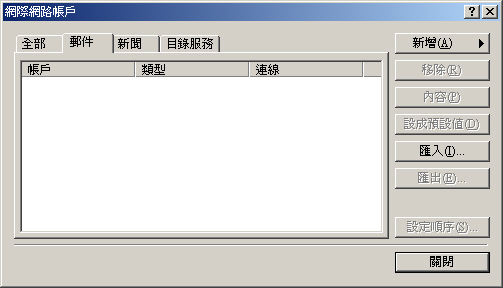
4. 輸入你的名稱,按下一步。
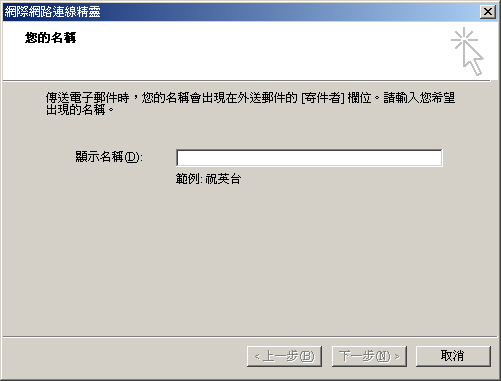
5. 輸入你的電郵地址,按下一步。
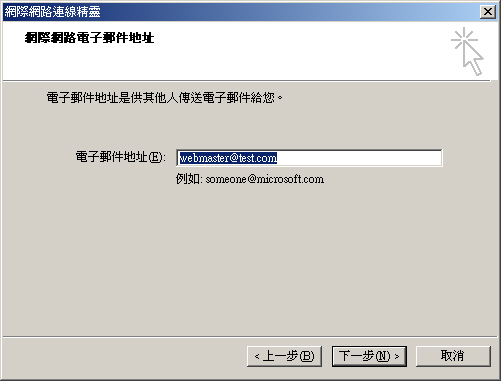
6. 選 pop3 伺服器,輸入伺服器名稱如 mail.你的域名.com,而在
SMTP 伺服器 上,填上你的 ISP 所提供的SMTP 伺服器,如使用 商業網上行 的可填上 corpmail1.netvigator.com
便可,再按下一步。
(如已申請我們的SMTP/ SMTP1025服務,請在"外寄郵件伺服器-SMTP" 一欄上填上我們提供的SMTP伺服器名稱便可。)
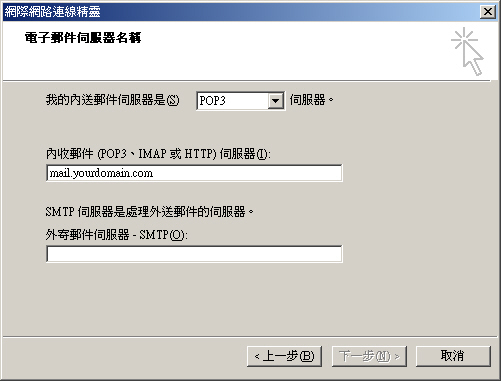
7. 請注意,如電郵地址是webmaster@test.com ,帳戶名稱便是webmaster@test.com
,填上密碼後,按下一步。

8. 再按完成便可。
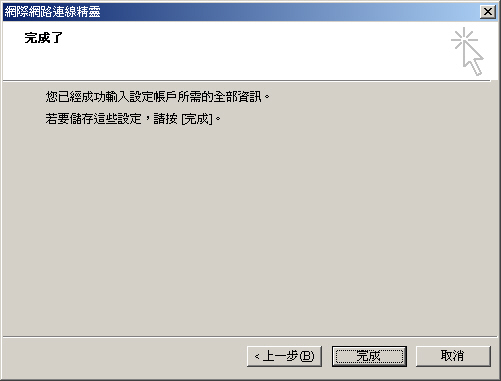
9. 按下工具列上的"工具", 選擇"帳號"
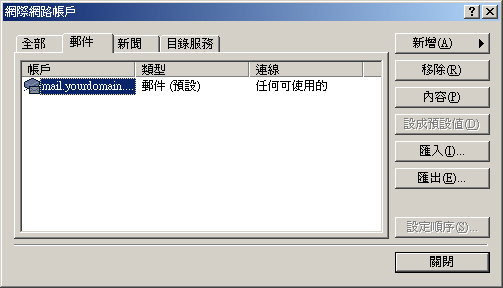
10. 在 "郵件" 中按下 "內容" ->
"伺服器"
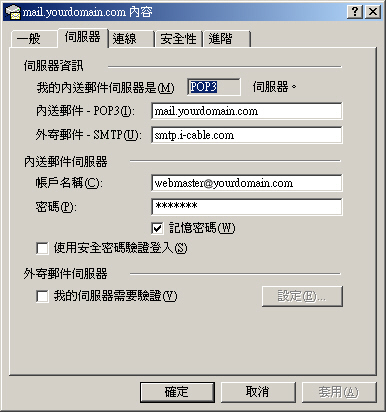
11. 再按外寄郵件伺服器-> 我的伺服器需要驗證->設定
(注1 : 如果只用作收取電郵的話,可以省略 第 11 及 12 步)
(注2 : 如果你的網絡供應商(ISP)提供的SMTP不需要驗證,可以省略 第 11 及 12 步)
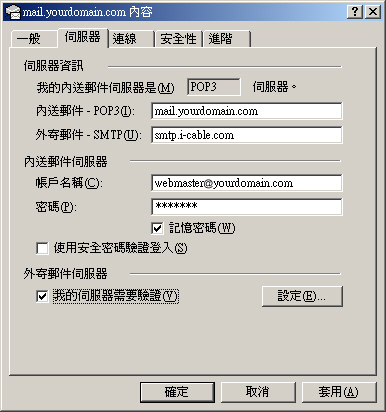
客戶可使用你的網絡供應商(ISP)提供的SMTP:
網上行 (smtp.netvigator.com)
商業網上行 (corpmail1.netvigator.com)
香港有線寬頻 (smtp.i-cable.com)
和記網 (smtp.hutchcity.com)
香港寬頻 (smtp.hkbn.net)
HKNet (smtp.hknet.com)
PacificNet (smtp.pacific.net.hk)
12. 選擇登入方式,並填上你 ISP 所給你的 SMTP 伺服器的用戶名稱及密碼,按確定便可。
(如已申請我們的SMTP/ SMTP1025服務,請填上我們提供的SMTP帳戶名稱和密碼便可。)
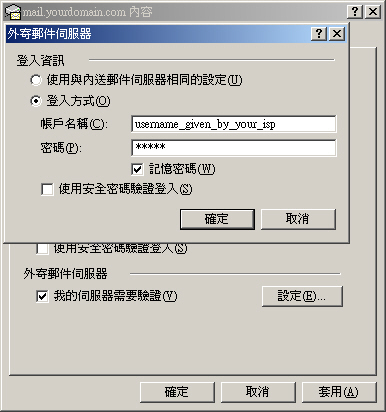
13.
完成設定後,按下工具列上的 "傳送及接收" -> "全部接收",這樣郵件便在你的收件匣內。
常見使用問題
可否在Webmail和Outlook內都收取相同的郵件?
這是可以的, 你需在設定Outlook的電郵帳戶-->內容-->進階-->選取 "在伺服器保留郵件備份"
便可。
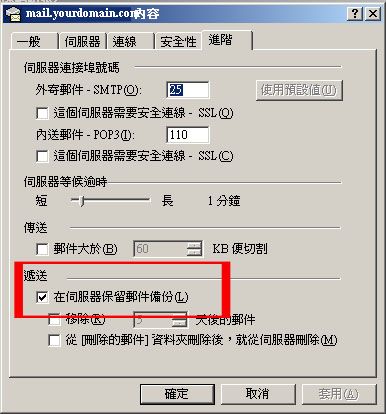
如何使用SMTP 1025 / 2025 的功能?
可按此 |